Wer führt heute keine Gespräche über WhatsApp, Telegramm etc. auf Ihren mobilen Endgeräten? Wenn Sie vertrauliche Gespräche führen und nicht möchten, dass diese einen Dritten erreichen, sollten Sie bestimmte Maßnahmen ergreifen.
Anwendungen dieser Art interessieren sich mehr für den Schutz von Gesprächen. Insbesondere WhatsApp enthielt vor kurzem weitere Schutzmaßnahmen wie die End-to-End-Verschlüsselung , mit der Verbindungen verschlüsselt werden, um Angriffe zu vermeiden. Wir müssen jedoch berücksichtigen, dass nicht alles verschlüsselt ist .
In diesem Lernprogramm werden Sie einige Aufgaben erläutern, die Sie ausführen können, um das Ausspionieren Ihrer Konversationen zu vermeiden oder zumindest zu erschweren. Sie haben keine größeren Komplikationen und nehmen nicht viel Zeit in Anspruch. Es wird daher dringend empfohlen, dies zu tun, um unsere Privatsphäre so gut wie möglich zu schützen.
Wir konzentrieren uns mehr auf WhatsApp, aber die meisten Maßnahmen sind gültig, um unsere Gespräche durch ähnliche Apps wie Telegramm, Leitung, Snapchat usw. zu schützen.
1. Geben Sie einen Sperrcode oder ein Kennwort ein, um WhatsApp- oder Telegramm-Konversationen zu schützen
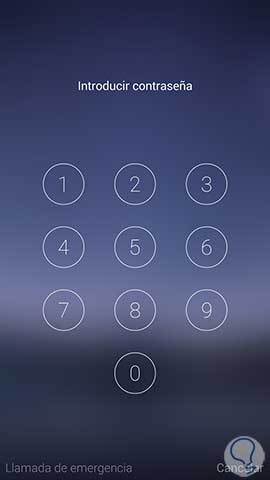
Setzen Sie einen Sperrcode ein, dies ist ein grundlegender, aber es gibt viele Leute, die ihn nicht berücksichtigen. Sie müssen zwischen Passwörtern, PINs und Mustern wählen. Eine wichtige Tatsache ist, dass das Telefon blockiert wird, indem bestimmte Sekunden vergehen, wodurch verhindert wird, dass sie auf Ihre Daten, Anwendungen oder Konversationen zugreifen, selbst wenn sie gestohlen werden oder verloren gehen.
Als nächstes verlasse ich den Weg, dem Sie folgen müssen, um es zu tun:
- Einstellungen
- Sicherheit
Und um die automatische Blockierung hinzuzufügen, können Sie dies tun in:
- Einstellungen
- Bildschirm und Helligkeit
- Einstellungen
- General
- Tippen Sie auf ID und Code
Zum automatischen Sperren müssen Sie gehen zu:
- Einstellungen
- General
- Automatische Sperre (Wählen Sie die Minuten aus, die Sie automatisch sperren möchten.)
Denken Sie daran, dass das Vorhandensein dieser Brute-Force-Attacke (unter anderem) ein Grund ist , ein sicheres Passwort zu wählen. Unter dem folgenden Link finden Sie ein Tutorial mit Tipps dazu. Folgen Sie den Schritten und Sie können ruhig schlafen. Heutzutage gibt es die Möglichkeit, nicht nur Zahlen, sondern auch alphanumerische Passwörter einzugeben, die etwas komplexer als lang und langsam zu entsperren sind. Wenn wir sie mit der Identifizierung von Fingerabdrücken kombinieren, würde sie uns nicht von Tag zu Tag behindern und wir würden mehr davon haben Sichern Sie das mobile Endgerät auch für externe Audits, die wir durchführen können.
Es gibt auch bestimmte Anwendungen, mit denen Sie in einem WhatsApp-Chat direkt ein Kennwort eingeben können. Dies ist sehr nützlich, da Sie für den Zugriff auf die entsprechenden Gespräche den Code eingeben müssen, um zu verhindern, dass neugierige Augen auf Ihre intimen und persönlichen Daten zugreifen. So geht’s:
2. Fügen Sie Schutz hinzu, um WhatsApp oder Telegramm zu starten und die Anwendung zu schützen
Fügen Sie den Schutz beim Start der Anwendung hinzu (in diesem Fall WhatsApp, Telegramm, Leitung usw.). Dies ist wichtig für jede Anwendung, die möglicherweise vertrauliche Daten für Sie enthält. Denken Sie daran, ein Kennwort einzugeben.
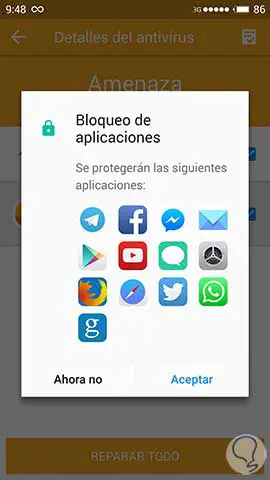
Wie Sie im vorherigen Bild gesehen haben, erkennt das Antivirus-Programm ein Problem, um das Fehlen dieser Maßnahme zu beheben. Diese Maßnahme kann über Anwendungen (z. B. Antivirus) oder direkt vom System aus durchgeführt werden. In Android können Sie dies von der folgenden Route aus tun:
- Einstellungen
- Sicherheit
- Anwendungsblockierung
Für das iPhone können Sie Anwendungen blockieren und müssen ein zusätzliches Passwort eingeben, wie im folgenden Tutorial beschrieben.
3. Aktualisieren Sie die Software, um WhatsApp- oder Telegrammkonversationen zu schützen
Aktualisieren Sie die Software, Ihre Anwendungen und Ihr Betriebssystem, da sie möglicherweise vorhandene Fehler korrigieren. Daher ist das Update für eine bessere Sicherheit unerlässlich. Anwendungen können automatisch aktualisiert werden, wenn Sie dies über die Google Play-, Android- oder Apple Store-Einstellungen auf dem iPhone zulassen. Wenn Sie nur wenige Daten haben, stellen Sie sicher, dass diese nur mit WLAN aktualisiert werden.
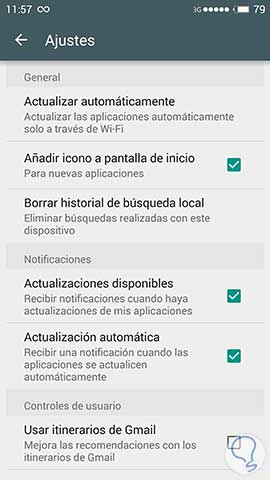
Hier sehen Sie ein Beispiel, wie Sie die Software auf einem Handy mit Android-Betriebssystem Schritt für Schritt aktualisieren. Obwohl die Schritte bei allen Terminalmodellen nicht identisch sind, sind sie in der Regel sehr ähnlich. Hier haben Sie wie es geht:
4. Verschlüsseln Sie Ihr gesamtes Telefon, um WhatsApp- und Telegramm-Konversationen zu schützen
Durch das Verschlüsseln Ihres gesamten Geräts können Sie verhindern, dass jemand Ihr Telefon startet, ohne den Code zu kennen, mit dem es entschlüsselt werden kann. Dies ist eine sehr interessante Maßnahme, die nur wenige Menschen anwenden. Es ist für Android-Systeme gültig und diese Option wird auf der folgenden Route angezeigt:
- Einstellungen
- Sicherheit
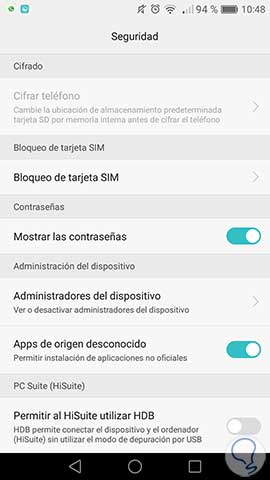
Um die Verschlüsselung des gesamten Telefons durchführen zu können, müssen Sie Maßnahme 1 ergreifen. Im Bild wird es geschätzt, wenn Sie in Ihrem Terminal keine Kennwortsperre haben und die Option deaktiviert ist.
5. Verschlüsseln Sie Backups, um WhatsApp- und Telegrammkonversationen zu schützen
Wenn Sie Sicherungskopien Ihrer Konversationen haben, vergewissern Sie sich, dass diese verschlüsselt sind, damit niemand auf sie zugreifen kann, der Ihren PC berührt. (Vergeben Sie immer ein Kennwort für die erstellten Kopien.) Gehen Sie vorsichtig mit denjenigen um, die in die Cloud hochgeladen werden empfindlich).
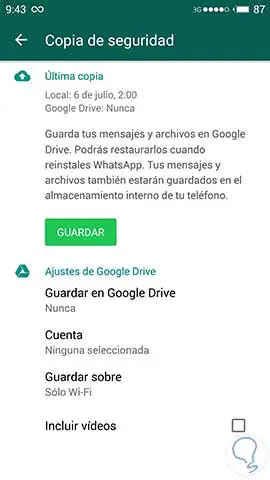
Hier sehen Sie, wie Sie mit dem Android-Betriebssystem ein Backup auf Ihrem Telefon erstellen:
Wenn Sie auf dem iPhone und Android lokale Sicherheitskopien auf Ihrem Computer erstellen, wird empfohlen, den Computer zu trennen, der verschlüsselt ist, oder den Bereich, in dem Sie diese Kopien hosten. Wenn Sie beispielsweise mit dem iPhone iCloud für Backups verwenden, wird empfohlen, die Kopie von Konversationen in der Cloud von WhatsApp oder ähnlichen Anwendungen mit vertraulichen Informationen zu deaktivieren. Es ist nicht das erste Mal, dass diese Bereiche gehackt werden. Für viele Hacker ist es auch einfach, in iCloud-Konten zu gelangen, indem sie einfache Phishing-Angriffe ausführen, indem Sie Ihr Kennwort extrahieren und von überall auf alle Ihre Informationen zugreifen (Kontakte, Fotos, Konversationen usw.).
Auf jeden Fall ermöglicht WhatsApp for Security das Herunterladen persönlicher Informationen innerhalb der Anwendung, um die Privatsphäre der Benutzer zu schützen. Dies ist ein zusätzlicher Sicherheitsbeitrag bei der Verwendung der Anwendung. Hier haben Sie wie es geht:
6. Schließen Sie Ihr Telefon an einen vertrauenswürdigen PC an, um WhatsApp- und Telegrammkonversationen zu schützen
Schließen Sie Ihr Gerät nur an Computer an, denen Sie vertrauen. Es ist keine gute Idee, an einen Cyber-Standort oder an einen unbekannten Ort zu gehen und Ihr Handy an einen Ihrer PCs anzuschließen, da wir nicht wissen, ob es schädliche Software enthält, die Ihre Interessen angreifen kann als Infoextraktion, Passwörter etc.
Wenn Sie kein Kabel haben, gibt es auch einige Anwendungen, mit denen Sie Dateien über WLAN von Ihrem Android-Telefon auf Ihren PC übertragen können. In diesem Artikel sehen Sie einige davon.
7. Installieren Sie vertrauenswürdige Apps, um WhatsApp- und Telegrammkonversationen zu schützen
Bevor Sie eine Anwendung auf Ihrem Gerät installieren, sollten Sie sich die angeforderten Berechtigungen ansehen und nur diejenigen installieren, denen Sie vertrauen. Es ist möglich, dass eine Anwendung Ihre Daten vom Terminal abrufen kann. WhatsApp- oder Telegramm-Konversationen gehören dazu. In diesem Artikel zu Betrugsanwendungen werden Sie über diesen Aspekt informiert:
Heute finden Sie sichere Anwendungen, mit denen Sie Ihre WhatsApp erweitern können. Schauen Sie sich dazu diesen Artikel an, in dem Sie die besten finden.
8. Installieren Sie eine Antiviren- / Antimalware, um WhatsApp- und Telegramm-Konversationen zu schützen
Installieren Sie ein Antiviren- und Anti-Malware-Programm. Es ist gut und kostenlos (zumindest für Android). Es gibt also keine Entschuldigung, es nicht auf unserem Gerät installiert zu haben.


Dann lasse ich den Link zu einigen Tools, die die Sicherheit unseres Geräts verbessern:
- Avast
- 360 Sicherheit
- Kaspersky
- AVG
- CM-Sicherheit
- Malwarebytes
- Hartnäckiger Torjan-Mörder
- 360 Sicherheit
- Avira
- Ausguck
- F-Secure
- Kaspersky
Es gibt noch mehr, Sie können in den offiziellen Stores danach suchen. Es wird nicht empfohlen, es von anderen Websites herunterzuladen, da das Programm manipuliert werden kann und es uns möglicherweise Unsicherheit gibt, anstatt uns Sicherheit zu geben. Hier haben Sie eine Zusammenstellung, in der das beste Virenschutzprogramm gesammelt wird, in der Sie die Eigenschaften aller Viren vergleichen und sehen können, welche Interessen Sie haben:
9. Vermeiden Sie öffentliche WiFi-Netzwerke, um Konversationen vor WhatsApp oder Telegramm zu schützen
Öffentliche WIFI-Netzwerke sind eine Gefahr für Gespräche, die Verbindung zu sozialen Netzwerken usw. Daher ist es ratsam, sie nicht zu verwenden. Wenn Sie sie jedoch verwenden, greifen Sie nicht auf Ihre Konten oder vertraulichen Daten zu. Sie können den folgenden Artikel über die Verwendung von öffentlichem WIFI sehen, Sie können auch dieses Tutorial besuchen, Sie werden sehen, wie sie Sie leicht ausspionieren können.
10. Löschen Sie Konversationen, um Ihre persönlichen Informationen in WhatsApp und Telegramm zu schützen
Bei heiklen Gesprächen, die Sie nicht mehr benötigen, löschen Sie diese, sowohl Ihr Gerät als auch Ihre Sicherungskopien. Letztendlich können wir umso weniger stehlen, je weniger Daten vorhanden sind. Hier haben Sie ein Tutorial, um alle Ihre Chats auf WhatsApp zu löschen .
Wenn Sie diese Aktion ausführen, werden möglicherweise fälschlicherweise die Informationen gelöscht, die Sie wirklich benötigt haben. aber keine sorge, es hat eine lösung. Hier sehen Sie, wie Sie Nachrichten und gelöschte Fotos in WhatsApp wiederherstellen können:
11 Entfernen Sie Benachrichtigungen auf dem WhatsApp- oder Telegram-Mobilbildschirm, um Konversationen zu schützen
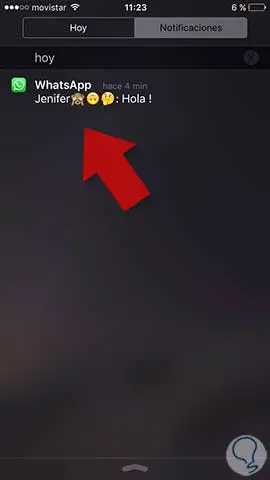
Die Deaktivierung der Vorschau oder der Popups von Benachrichtigungen über Nachrichten in WhatsApp oder Telegramm bei gesperrtem Telefon ist eine weitere Option, da diese Option nicht deaktiviert wird, selbst wenn in unserem Gerät ein Sperrcode vorhanden ist, wenn eine Person mit Ihrem Handy fertig ist Sie können die Gespräche anzeigen, die zu Ihnen kommen, ohne ein Kennwort zu kennen.
Dies ist eine Sicherheitsanfälligkeit in Bezug auf den Datenschutz, die ein hoher Prozentsatz der Benutzer nicht berücksichtigt und daher ordnungsgemäß konfiguriert ist, um den Schutz Ihrer Privatsphäre zu gewährleisten.
Sowohl Android als auch iPhone sollten diese Benachrichtigungseinstellungen überprüfen. Wir werden sehen, wie es in der Anwendung selbst deaktiviert oder verwaltet wird. Hier lasse ich die Routen für WhatsApp und Telegramm:
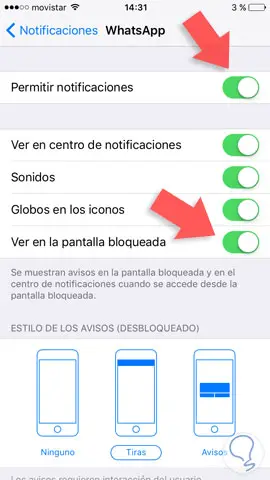
- Einstellungen
- Benachrichtigungen
- WhatsApp (oder der Name einer anderen Anwendung, die Sie Benachrichtigungen deaktivieren möchten)
Und wie Sie auf dem Bild sehen können, können wir die Option Benachrichtigungen zulassen deaktivieren, damit sie zu keinem Zeitpunkt springen, oder zumindest die Option Auf dem gesperrten Bildschirm anzeigen deaktivieren und deaktivieren, dass sie, zumindest wenn unser Terminal gesperrt ist, nicht springen können Unbekannte Personen ohne Zugang können Gespräche problemlos lesen.
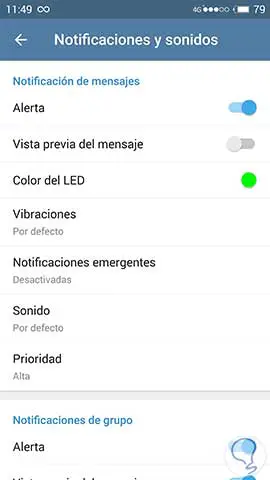
- Einstellungen
- Benachrichtigungen und Sounds
In diesem Tutorial erfahren Sie Schritt für Schritt, wie Sie Benachrichtigungen über Anwendungen auf Ihrem Mobiltelefon deaktivieren.
12. Zeigen Sie Sicherheitsbenachrichtigungen an, um WhatsApp-Konversationen zu schützen
Aus Sicherheitsgründen verschlüsselt WhatsApp Ihre Konversationen, um als Benutzer sicherzustellen, dass die gesendete und empfangene Nachricht in diesem Prozess in keinem Fall geändert wurde.
WhatsApp sendet Benachrichtigungen vor relativ kurzer Zeit, wenn sich der Sicherheitscode eines anderen Kontakts geändert hat, und aus diesem Grund werden Sie darüber informiert. Obwohl WhatsApp Sie benachrichtigt, bedeutet dies nicht, dass die von Ihnen gesendeten und empfangenen Nachrichten aus diesem Grund nicht mehr verschlüsselt werden. Sie werden jedoch über diese Änderung benachrichtigt.
Um diese Benachrichtigung zu erhalten, müssen Sie sie in WhatsApp aktivieren, da sie in der App standardmäßig deaktiviert ist. Dazu müssen Sie auf einem Mobiltelefon mit Android-Betriebssystem oder einem iPhone folgendermaßen vorgehen:
- Konfiguration
- Einstellungen
- Konto
- Sicherheit
- Sicherheitsbenachrichtigungen anzeigen
Wenn Sie diese Registerkarte automatisch aktivieren, erhalten Sie eine Benachrichtigung auf Ihrem Gerät, wenn eine Änderung vorliegt, wie wir sie erläutert haben
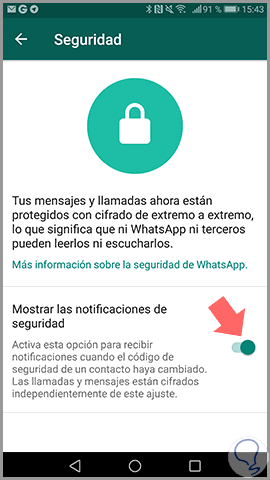
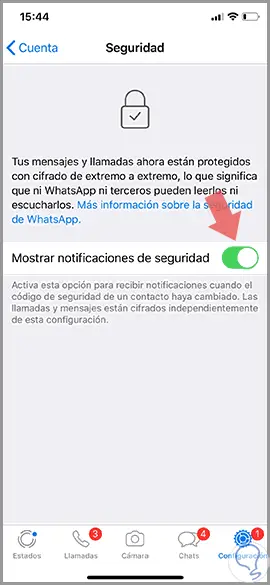
Dies ist eine der wichtigsten Optionen, um die Privatsphäre unserer Unterhaltungen auf WhatsApp zu verwalten.
13. Aktivieren Sie die Überprüfung in zwei Schritten, um Konversationen in WhatsApp zu schützen
Die Bestätigung in zwei Schritten ist eine weitere Maßnahme zum Schutz Ihres WhatsApp-Kontos und damit Ihrer Konversationen. Bei dieser Überprüfung muss der Benutzer in zwei Schritten zwei Anmeldeinformationen eingeben, um seine Identität zu überprüfen und auf das WhatsApp-Konto zugreifen zu können. Auf diese Weise verhindern wir, dass jemand mit schlechten Ideen versucht, auf unsere WhatsApp und damit auf die in den Gesprächen in der App enthaltenen Informationen zuzugreifen.
Diese Maßnahme ist wichtig für die Optimierung der WhatsApp-Sicherheit, da der erste Schlüssel von der Anwendung vergeben wird, der zweite Schlüssel jedoch von Ihnen gewählt werden kann und immer derselbe ist. Dies verhindert, dass sie in einer Situation, in der sie sich in Ihrem WhatsApp-Konto als Sie ausgeben möchten, dies tun können, da die numerische Kombination des zweiten Filters von Ihnen festgelegt wurde und niemand dies weiß.
Um die Überprüfung in WhatsApp in zwei Schritten zu aktivieren, müssen Sie diese Route befolgen:
- Konfiguration
- Einstellungen
- Konto
- Sicherheit
- Überprüfung in zwei Schritten
Hier müssen Sie eine PIN von 6 Zahlen eingeben, die WhatsApp abfragt, wenn Sie von einem anderen Ort aus auf Ihre Daten zugreifen möchten, damit niemand darauf zugreifen kann.
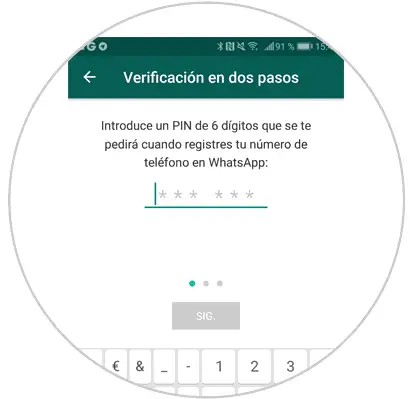
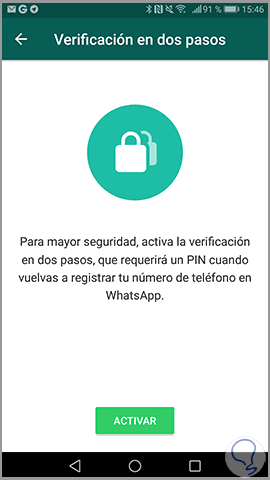
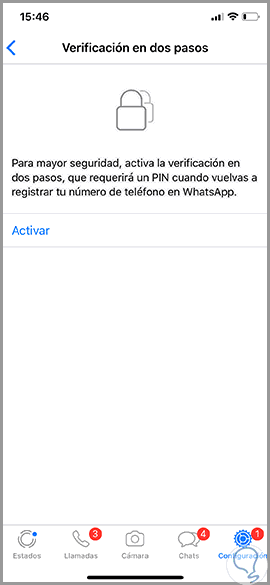
Hier beenden wir diese Reihe von Maßnahmen, die wir anwenden sollten. Um die Privatsphäre zu schützen, müssen wir darauf achten und immer berücksichtigen, dass wir nicht das Gleiche geben sollten, um unsere Gespräche zu lesen oder unsere Daten zu haben. Unter Berücksichtigung dieser Aspekte werden wir unsere WhatsApp viel sicherer machen und vor Dritten schützen.